こんにちは、manotchです。新たに車をお迎えしました!今どきのカーオーディオってどう進化したの?あたりを中心に記事にしてみました。これから車を購入してカーオーディオを楽しもうという方の参考になると幸いです。
結論から言うとAmazon music聴けるっていう事でしたが楽しく聴けています。アイドリングストップ中はエンジンが止まるので静かです。音楽もエンジンの音にマスクされずに良く聴こえます。うーん、いいわ。これだけでも買った甲斐がありました。
まぁ、問題点はちょこちょこ出たので気の付いた点はコメントしていきます。

目次
■Amazon musicを聴いてみよう
以前乗っていた車には結構分厚くて詳しい冊子のマニュアルが付いていましたので、トラブった時や何か調べたいときは重宝していたのですが・・・。車のディスプレイのアイコンを見ていたらありました。このオーナーズマニュアルを見ればいいのかな。なお、冊子の取説はないそうです(汗)
ほとんど簡単な説明しかないかも。分からないときはどうすんのかな。コレ。
とりあえず、ディーラーさんに聞いたらAmazon musicが聴けるようなのでアプリをインストールする所からです。
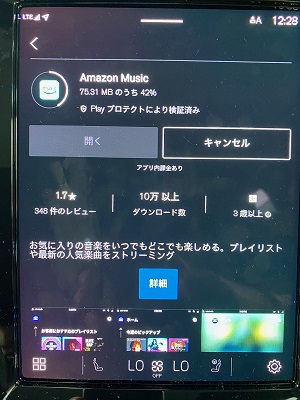
以前乗っていた車と大きく違うのはディスプレイにLTEという文字。携帯の通信機能が付いたことでしょうか。えっ?お金かかるの?と思ったら今は無料、将来有料になるようです。費用は高いのかディーラーさんに聞いたら、決まっていないらしくて1,000円くらいじゃないかって。うーん、本当でしょうか。
■アプリをダウンロードする
Amazon musicをGoogle playアイコンからダウンロードしインストールします。設定がありますね。メニューみると音質はHDにしかなりませんでした。デフォルトはHD-OFFなので注意です。ULTRA HDにならないのかー。ここは残念。通信速度の問題でしょうか。
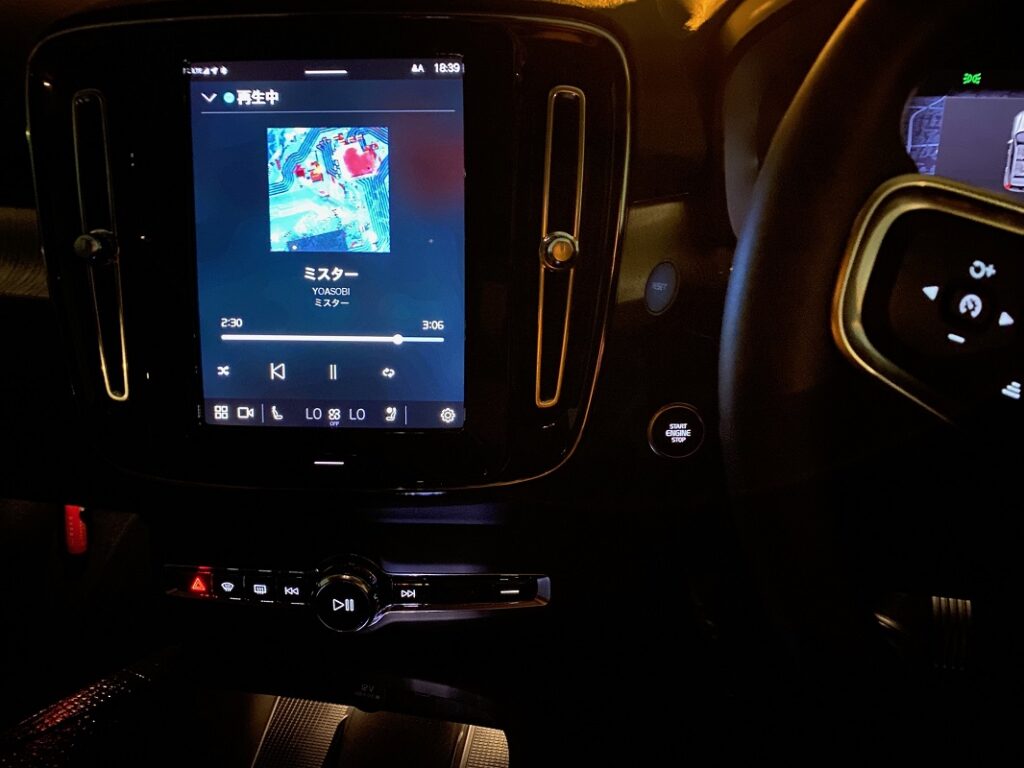
そしてAmazonにログインする必要があります。アプリを起動するとリストを読み込んであっさりとAmazon music聴けるようになりました♪ 結構簡単です。良かった良かった。
LTE通信を使ってAmazon musicを再生するわけですが、立体駐車場の中とかでは再生が途切れることがありました。普通に街中を走行している場合でも途切れる場合がありますね。その時は次の曲へ飛ばすと再生が開始する場合があります。
再生が止まったままになる場合もありますね。そういう時は一旦アプリを終了してもう一度起動することでなおりますがこの辺の完成度はもう一つです。だんだん良くなると思いますけどね。お気に入りの曲がすぐに聴ける選択肢が増えたことは嬉しい。今までは殆どFMとか聴いていましたから。
■Googleさんと会話する
Amazon musicですが、ハンドルのボタンを押すと音声入力モードになって話しかけることが出来ます。その時の様子がこちら!
『ワイ』あー疲れた
『AIさん』 あなたのように毎日頑張っていると疲れが溜まるのでしょうね。休息をとるのを忘れないでくださいね♪
『ワイ』沁みる・・(笑)
しかし、何度か試していると分かりましたが、このAIさんなんちゃってAIのようです。話す言葉が同じなら回答も同じようです。でもその内、人間並みの会話が出来るようになるんでしょうね。
運転席に乗っていない方でも『HEY Google』と呼びかけるとピンポンと音が鳴ってその後、頼みたいことを言えばやってくれます。車内の操作であれば音声で出来るようです。
■Amazon musicの便利な音声コマンド
音声コマンドで何が操作できるか良く分からないのでカット&トライです。有用だと思うのをリストアップしておきます。これじゃなきゃダメって訳ではないです。色々遊んでみましょう。
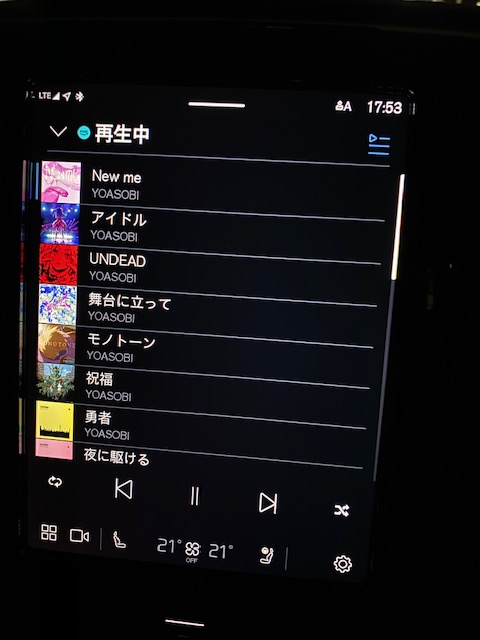
★アプリ起動 『アマゾンミュージックを聞きたい』
★何かカテゴリーの曲を聞くとき 『アマゾンミュージックでJ-POPを聞きたい』
★何か歌手の曲を聞くとき『星街すいせいさんの曲を聞きたい』
★次の曲 『次の曲』
★前の曲 『前の曲』
★ボリュームを上げる 『ボリュームを上げて』
★ボリュームを下げる 『ボリュームを下げて』
★雑談 『お腹すいた』等
Googleさんの回答は聞いてのお楽しみ!セリフから想像するに彼女、意外と親しみやすいキャラクターだと思います。結構面白い。
■GoogleさんAIイラスト
それでは恒例のAIイラストです。呪文呪文・・・いでよGoogleさん!

まぁ、やっぱりGoogleさんと言えば赤、緑、黄色の配色でしょう!
『Googleさん』 あなたのように毎日頑張っていると疲れが溜まるのでしょうね。休息をとるのを忘れないでくださいね♪
うーん、ちょっとイメージ違うかなぁ。

『Googleさん』 あなたのように毎日頑張っていると疲れが溜まるのでしょうね。休息をとるのを忘れないでくださいね。
うーん、呪文をソフトに入れると画像が出てくるのですがイメージ通りにいかないので中々難しいです。音声入力で画像出力できるようにしてー。本を持っていて何となくガイドさんっぽいのでこちらで決まり!
■音が変になったときの最終手段
ところで、一回だけオーディオの音が変になった時があったのです。割れたような歪んだ音で再生されます。チューナーもAmazon musicもGoogleさんも同じように歪んだ音で再生されます。なんだこりゃ。
これはデジタル回路の問題か?電源ON/OFFしても直りません。うーん、困った。そこで最終手段を試してみることにします。天井にあるコレ。小さいスピーカーが2つあるんですが、そばにSOSボタンとコールボタンがあります。

吹き出しのマークの方のボタンを押すとダイレクトでコールセンターに繋がって担当の方が受け答えしてくれます。AIじゃないです。本物です!むぅ、時代は進歩しましたね。
『manotch』ぽちっ。(ボタンを押す)
『コールセンターさん』はい、どうかなさいましたか?
『manotch』あのーすいません。オーディオの音声が割れたような音になっておかしいんですが。
『コールセンターさん』それでは、これからオーディオ機器の再起動の方法を教えますので試してもらえますか?
『manotch』分かりました。
再起動中・・・・。
再起動中・・・。
『manotch』あっ、音が直りました♪
『コールセンターさん』オーディオのおかしい症状は大抵再起動すると直ります。
『manotch』そうなんですか、有難うございましたー♪
『manotch』・・・パソコンと同じですな。
この症状は今のところ一度だけですが、まぁ問題は若干あるようですね。今後のアップデートに期待です。
■カーオーディオの新たな面白さ
ちょこちょこ問題はありましたが、今どきのカーオーディオ。進化していましたね。音声でざっくりYOASOBIかけて!とか頼んで聴いていますが、YOASOBIの今まで聞いたことなかった曲などがたまに再生されて新たな発見がありますね。カーオーディオの新しい楽しみ方の一つではないでしょうか。
今日はここまでにします。最後までお読みいただきありがとうございました。
ブログランキングに参加しました。面白いと思ったらぽちっと応援してくださいね。
にほんブログ村

『Googleさん』また来てくださいね♪
